如何使用光盘重装Windows7系统教程(快速、简便的方法恢复Windows7系统,)
在某些情况下,我们可能需要将计算机的操作系统从Windows10回滚到Windows7。本文将详细介绍如何使用光盘重装Windows7系统的步骤和要点。

准备所需工具和材料
在开始重装Windows7之前,您需要准备好以下物品和工具:一台装有Windows10的计算机、一个Windows7安装光盘、一个可读取光盘的光驱。
备份重要数据
在进行系统重装之前,务必备份您的重要数据。因为系统重装会清除所有数据和文件,包括已安装的程序和个人文件,确保将这些文件妥善保存。
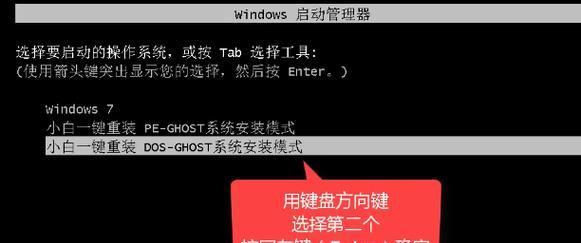
插入Windows7安装光盘
将Windows7安装光盘插入计算机的光驱中,并重新启动计算机。请确保在计算机启动时按下对应的按键以进入引导菜单。
选择引导菜单中的光驱
在引导菜单中,使用键盘上的方向键选择光驱作为启动设备,并按下回车键。系统将从光驱启动,并开始Windows7安装程序。
选择语言和时区
在安装程序开始运行后,您需要选择适当的语言和时区设置。按照屏幕上的指示进行操作,直到您看到“安装”按钮。
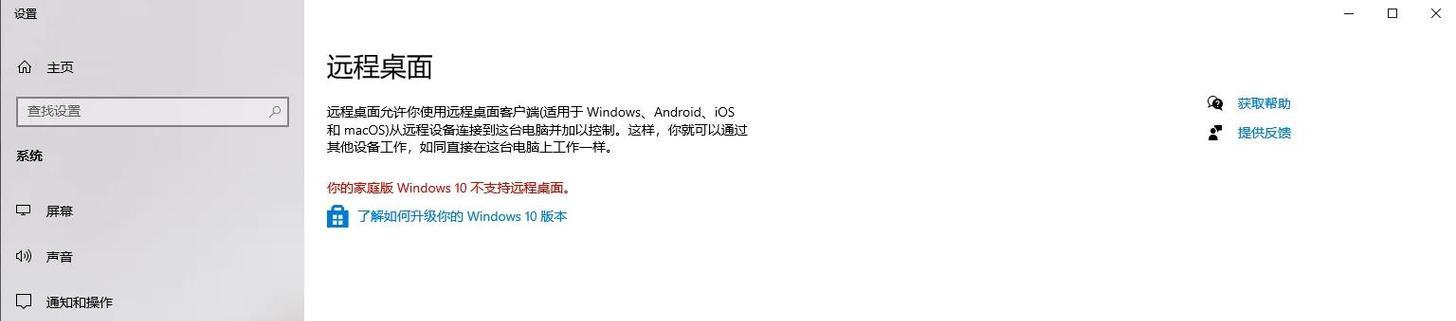
接受许可协议
在继续安装之前,您需要接受Windows7的许可协议。仔细阅读协议内容,如果同意,请勾选相应选项并点击“下一步”。
选择安装类型
在这一步中,您需要选择安装类型。如果您想要将Windows7系统安装到计算机上的唯一操作系统,请选择“自定义(高级)”选项。
选择安装位置
在自定义安装选项中,您需要选择要安装Windows7的磁盘分区。如果您有多个分区,请选择一个适当的分区,并点击“下一步”继续安装。
等待系统安装
在确认安装位置后,系统将开始复制文件和安装Windows7系统。这个过程可能需要一些时间,请耐心等待直到安装完成。
设置用户名和密码
完成系统安装后,您需要设置一个用户名和密码。请确保输入的用户名和密码是易于记忆但难以猜测的组合。
更新和激活系统
完成用户名和密码设置后,系统将开始自动更新Windows7系统。在更新过程中,您需要连接到互联网,并确保允许系统进行必要的更新和修复。
安装必要的驱动程序
安装完毕后,您还需要安装计算机所需的驱动程序。这些驱动程序可以从计算机制造商的官方网站上获得,下载并按照说明进行安装。
恢复数据和程序
在完成系统安装、更新和驱动程序安装后,您可以恢复之前备份的重要数据和程序。请确保将这些文件放置到正确的位置以确保正常运行。
优化系统设置
为了提高Windows7系统的性能和稳定性,您可以进行一些优化设置,例如关闭不必要的启动项、清理临时文件等。请根据您的需求进行相应的设置。
通过本文所介绍的光盘重装Windows7系统的步骤,您可以快速、简便地恢复到Windows7操作系统。记住在操作之前备份重要数据,并按照指示进行操作,您将成功地完成系统重装。
作者:游客本文地址:https://kinghero.com.cn/post/5313.html发布于 07-15
文章转载或复制请以超链接形式并注明出处智酷天地
